
iPhone non riceve messaggi da Android? Prova queste soluzioni!
Come molti utenti iPhone , hai riscontrato quel messaggio frustrante in cui un contatto che hai aggiunto al tuo gruppo iMessage non viene inviato. Cosa c'è di più fastidioso che provare a inviare un messaggio importante e succede questo?
Fortunatamente, ci sono alcune cose che puoi provare per far sì che i tuoi messaggi vengano inviati nuovamente. Dai un'occhiata a queste soluzioni per riparare un iPhone che non invia o riceve messaggi.
Vedi anche: Android non riceve SMS dall'iPhone? 10 modi per risolverlo
Perché il mio iPhone non invia e riceve messaggi da Android?
Esistono molti motivi per cui il tuo iPhone non invia o riceve messaggi . Ad esempio, può essere correlato al tuo operatore telefonico, alle impostazioni del tuo iPhone o a un bug. Condivideremo come affrontare questo problema, ma prima di farlo assicurati:
- Il tuo iPhone ha un buon segnale. Se il segnale è debole, potresti non essere in grado di inviare i messaggi.
- La modalità aereo non è attivata.
- Il tuo iPhone non presenta il problema "nessun servizio". In tal caso, risolvi prima il problema .
- Hai inserito il numero correttamente. Cerca di non utilizzare il codice paese , ad esempio iniziando con "00(codice paese)" o "+(codice paese)".
Soluzione n. 1: attiva la modalità aereo
Attivare la modalità aereo può essere un modo per aggiornare la connettività del tuo iPhone. Aggiornerà il segnale cellulare, i dati cellulare, ecc. Puoi accedere alla modalità aereo tirandolo verso il basso (a partire dall'angolo in alto a destra dello schermo). Quindi, tocca l'icona dell'aereo (di solito il pulsante accanto all'icona Wi-Fi) una volta per accenderlo. Attendi qualche secondo prima di spegnerlo.

Soluzione n.2: impostazioni del dispositivo (abilita messaggi)
Un buon punto di partenza è controllare le impostazioni del dispositivo. Innanzitutto, assicurati di essere connesso al Wi-Fi o a una rete cellulare. Il passaggio successivo è selezionare Impostazioni e andare alla sezione Messaggi. Assicurati che Invia come SMS, MMS e iMessage siano attivi.
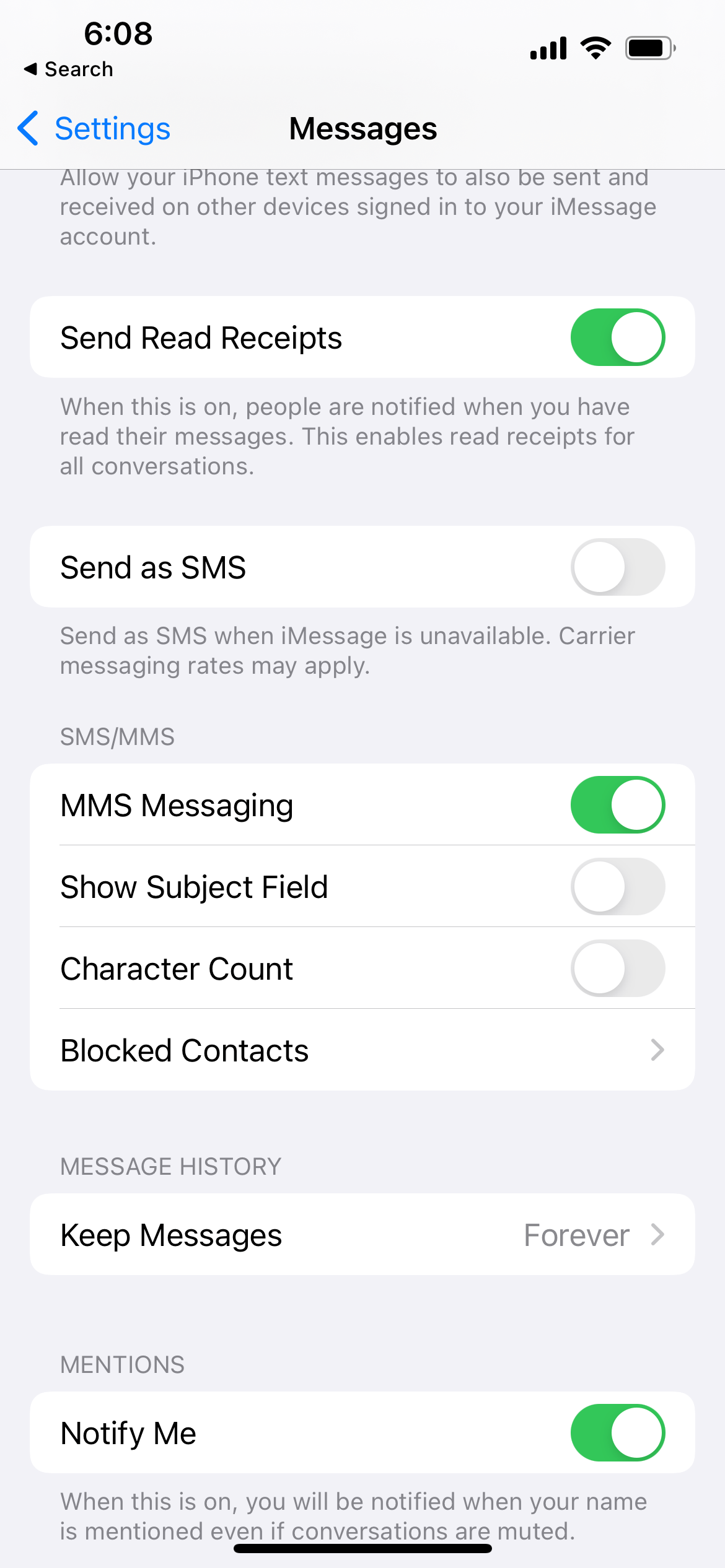
Soluzione n.3: Esci dal tuo ID Apple e accedi nuovamente
Se le soluzioni sopra menzionate non risolvono il problema e continui a visualizzare il messaggio di errore, esci dal tuo ID Apple e accedi nuovamente. Vediamo come farlo:
- Vai alle impostazioni
- Tocca il tuo ID Apple (il tuo nome alla fine)
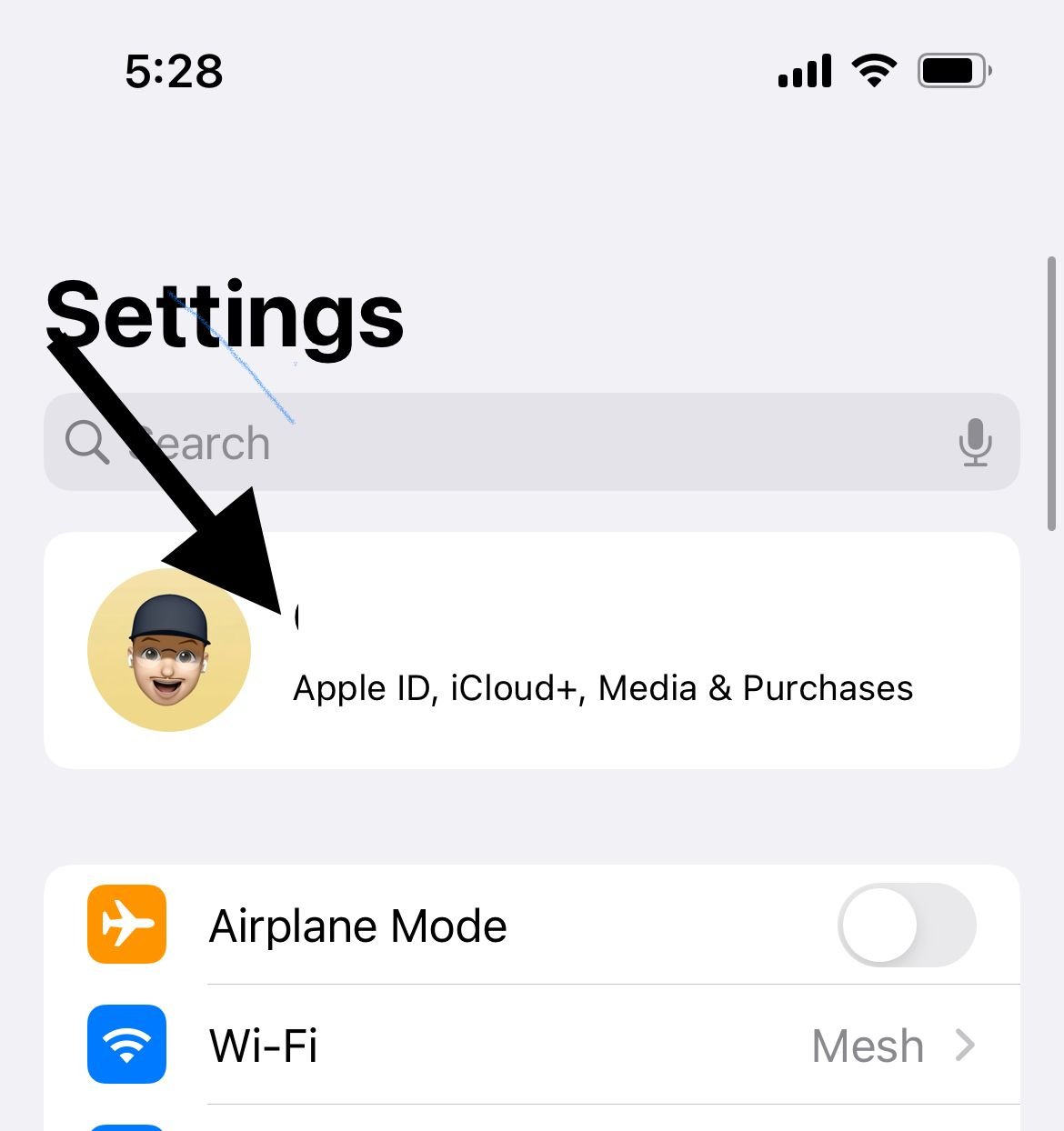
- Scorri verso il basso e tocca Esci
- Una volta disconnesso, riavvia il dispositivo.
- Quindi, accedi nuovamente al tuo account Apple.
Soluzione n.4: Controlla data e ora
È necessario assicurarsi che la data e l'ora siano impostate correttamente. C'è un'opzione che puoi scegliere, "Imposta automaticamente". Assicurati comunque che il fuso orario e l'ora siano effettivamente corretti.
Vai su Impostazioni > Generali > Data e ora e apporta alcune modifiche se necessario. Se l'ora o il fuso orario non sono corretti, disattivare "Imposta automaticamente" e impostare manualmente l'ora e il fuso corretti.

Soluzione No.5 : cambia rete
A volte LTE e 3G sono responsabili di questo problema. Passa la funzione Voce e dati sul tuo iPhone a 2G e prova a inviare nuovamente i tuoi messaggi.
- Vai alle impostazioni.
- Scegli Cellulare e assicurati che i dati cellulare siano attivi.
- Tocca Opzioni dati cellulare, quindi tocca Voce e dati.
- Un'ultima cosa, scegli 2G. ( Puoi anche alternare tra le opzioni -LTE,3G,2G)
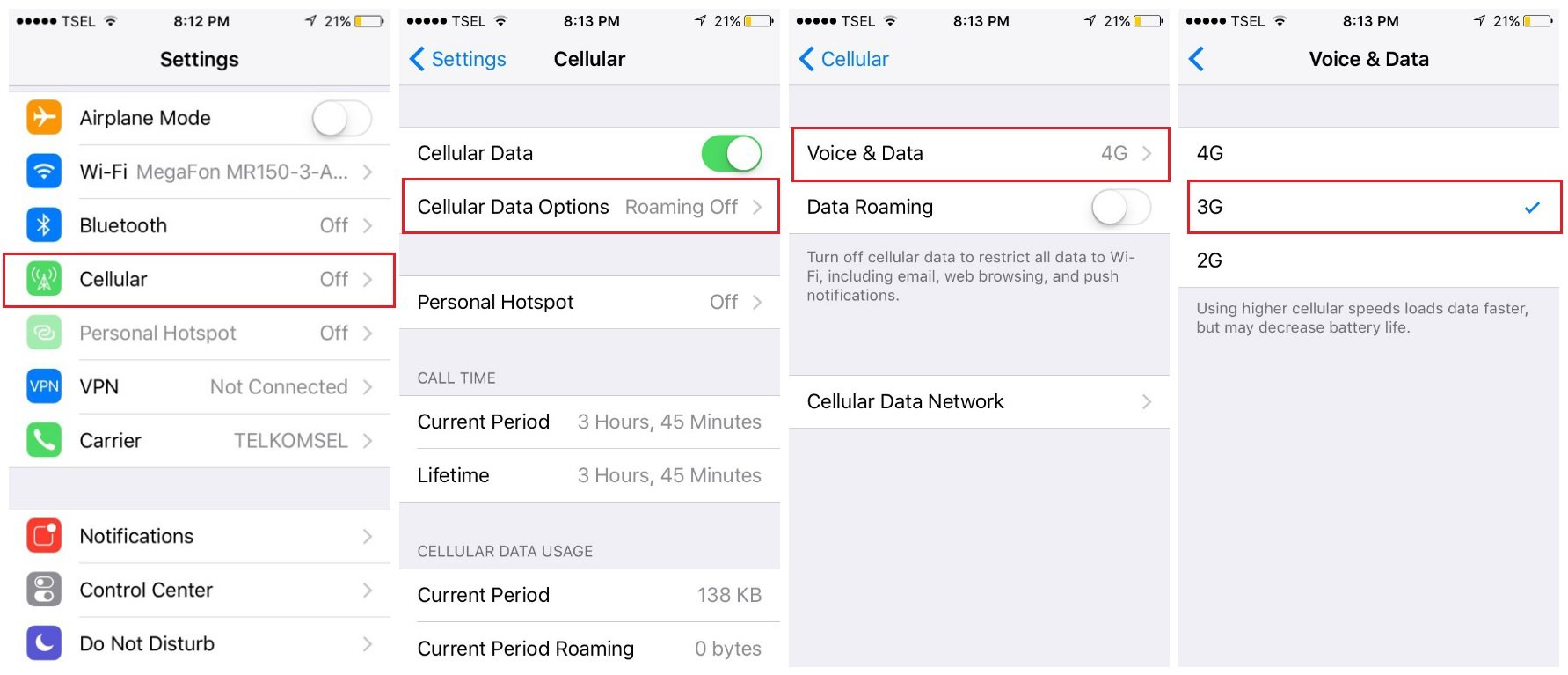
Soluzione n.6: Controlla il numero del destinatario
Controlla se hai bloccato il numero di telefono della persona a cui vuoi inviare l'SMS.
- Avvia Impostazioni dalla schermata principale del tuo iPhone
- Seleziona "Telefono".
- Tocca "Contatti bloccati".
- Controlla se il contatto è bloccato.
Puoi anche leggere: Gli altoparlanti dell'iPhone non funzionano: come risolverlo
Soluzione n.7 Spegni iMessage e riavvia il tuo iPhone.
Cosa fare dopo? Vai su Impostazioni > Messaggi e disattiva iMessage attivando l'interruttore.
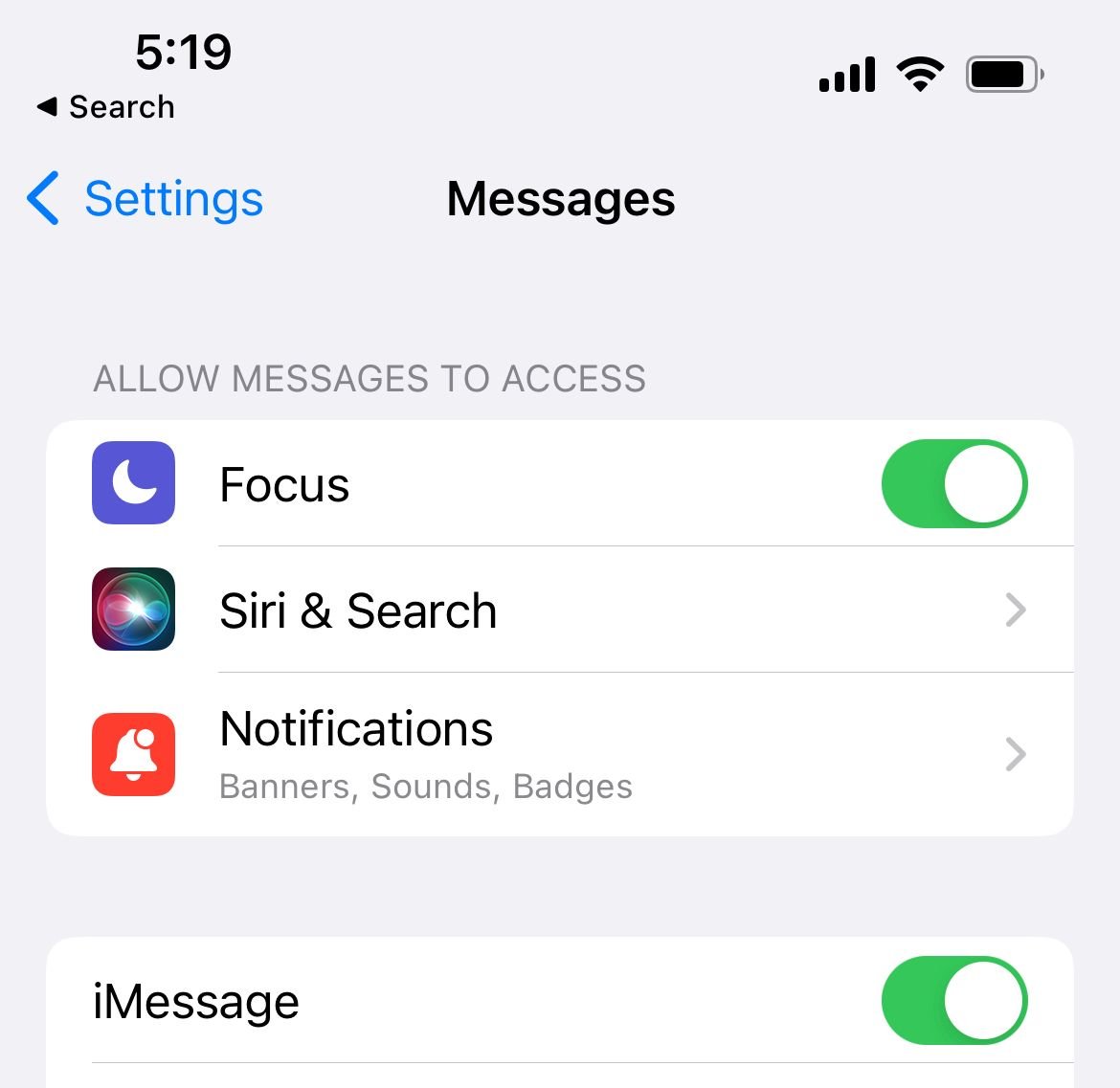
Soluzione No.8: riavvia il tuo iPhone
Tieni premuti i pulsanti di accensione e volume finché non vedi lo slider spegnersi. Per i dispositivi meno recenti : tieni premuto il pulsante di sospensione/riattivazione per riavviare il tuo iPhone finché non vedi il cursore per spegnere il telefono. Premere lo stesso pulsante per riaccenderlo.
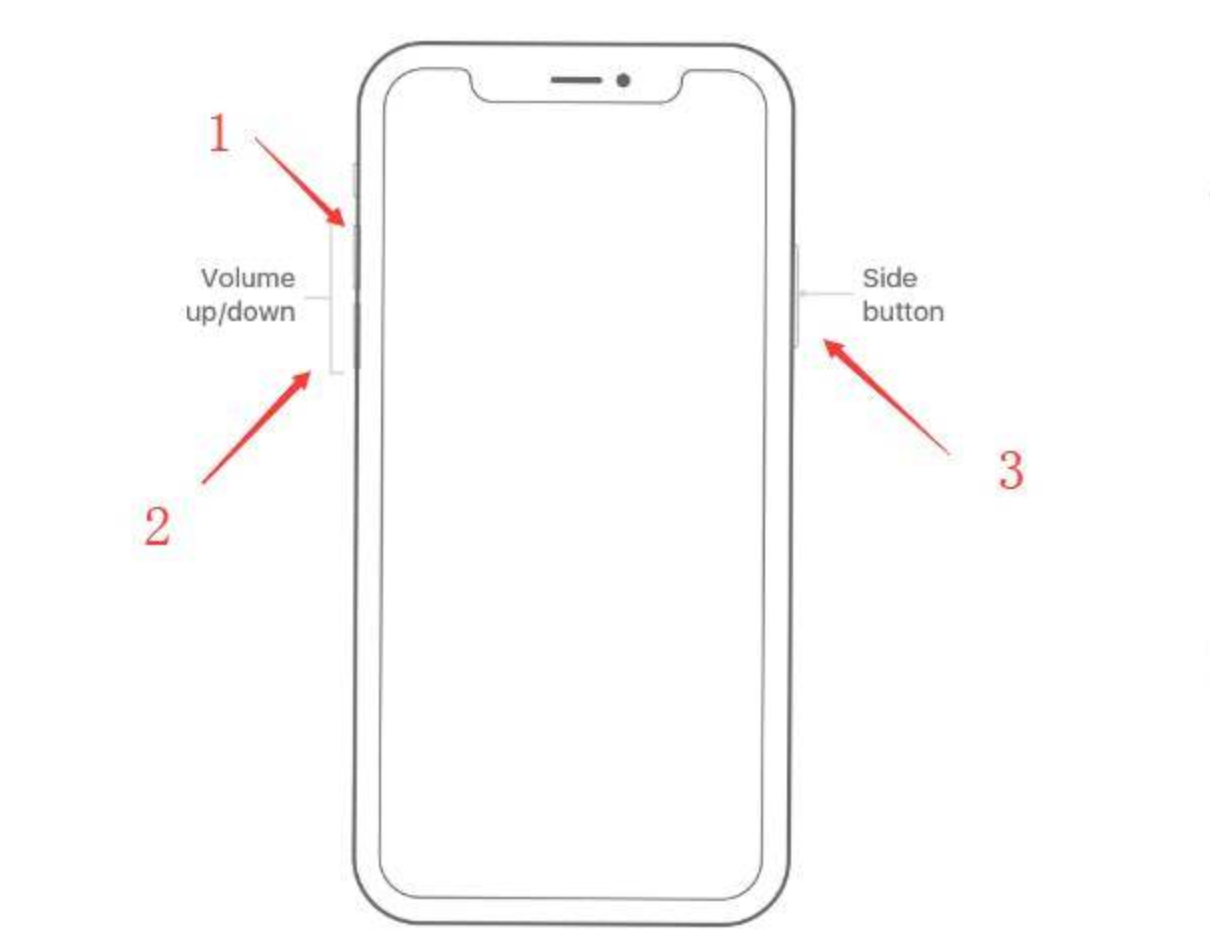
Soluzione No.9: reinserire la carta SIM
Rimuovi la scheda SIM dal tuo iPhone e controlla se le condizioni sono ancora buone, senza graffi o danni. Quindi, rimettilo correttamente. Contatta il tuo operatore se scopri che la scheda SIM non è più utilizzabile o è danneggiata.
Soluzione No.10: ripristina le impostazioni di rete
Se il tuo iPhone non invia o riceve messaggi, a volte potrebbe essere necessario ripristinare le impostazioni di rete .
- Vai alle impostazioni
- Tocca Generale > Trasferisci o Ripristina
- Scegli Ripristina
- Tocca Ripristina impostazioni di rete.

Soluzione No.11: contatta il tuo operatore telefonico
Il problema potrebbe non essere associato al tuo iPhone. Forse ci sono alcuni problemi di rete, quindi dovresti contattare il tuo operatore.
Soluzione 12. Disabilita VPN o disattiva qualsiasi app VPN
Le VPN possono spesso bloccare la tua connessione Internet. Se riscontri problemi di connessione a Internet, valuta la possibilità di disattivare eventuali app VPN installate sul tuo telefono. Oppure disattiva la VPN dalle impostazioni:
- Passare a Impostazioni
- Disattiva VPN
Soluzione No.13: aggiornamento delle impostazioni del gestore
Per verificare se l'aggiornamento delle impostazioni dell'operatore è disponibile, vai su Impostazioni > Generali > Informazioni. Se è presente un aggiornamento, ti verrà chiesto se desideri aggiornarlo adesso ; tocca Aggiorna .
Soluzione No.14: aggiorna iOS
Occasionalmente il software può causare alcuni problemi, motivo per cui l'aggiornamento iOS è una buona idea. Vai su Impostazioni > Generali e poi Aggiornamento software per verificare se è attivo un nuovo aggiornamento. Se è presente, tocca Scarica e installa.

Soluzione No.15: ripristinare tutte le impostazioni
I tuoi dati e le app di terze parti non verranno eliminati, ma le tue impostazioni verranno ripristinate ai valori predefiniti di fabbrica.
- Vai su Impostazioni > Generali > Trasferisci o Ripristina.
- Ripristina e tocca Ripristina tutte le impostazioni.
- Successivamente, inserisci il tuo passcode.
- Quindi tocca Ripristina tutte le impostazioni per confermare l'azione.

Vedi anche: L'altoparlante dell'iPhone non funziona: come risolverlo
